Cómo jugar tus juegos de PS4 y Xbox One en tu teléfono
En estos días de descanso, te mostramos cómo de forma fácil, puedes jugar tus títulos favoritos fuera de casa a través de tu smartphone
#Gamers
Las fechas navideñas hacen que las personas tengan que desplazarse a distintos lugares para encontrarse con la familia, no pasando por casa con la frecuencia habitual o teniéndola más abarrotada que de costumbre, un hecho que afecta a los jugadores de videojuegos que hasta ahora se veían obligados a no poder continuar jugando a sus juegos de PlayStation o Xbox al no poder llevarse con ellos las consolas o al tener la televisión ocupada.
Sin embargo, ahora se están desarrollando y ofertando nuevos sistemas y aplicaciones que permiten que las sesiones de juego de las consolas se puedan transferir a otros dispositivos, permitiendo al jugador disfrutar de sus juegos desde su propia PC , móvil o tableta de forma remota, sin necesidad de tener que contar con la presencia de la consola, siempre que haya conexión a Internet.
Eso sí, el jugador solo puede transferir el juego de un dispositivo a otro por lo que no se puede jugar al mismo juego en ambos aparatos a la vez. Es decir, si alguien decide transferir su juego a su PC portátil , otra persona no puede jugar al mismo juego desde la consola en la televisión.
Esta función la ofrece actualmente PlayStation en sus PlayStation 4 y PlayStation 4 Pro, y Xbox con sus Xbox One y Xbox One S, que permiten transferir sus juegos desde las consolas a otros dispositivos a través de distintas aplicaciones que pueden aplicarse tanto a PCes Mac y Windows como a dispositivos Android e iOS.
PS4 REMOTE PLAY
PS4 Remote Play
es una aplicación de Sony para PlayStation 4 que permite al usuario manejar su consola de forma remota de tal manera que pueda jugar a sus juegos desde el PC tanto en Mac como en Windows, además de acceder a todas las herramientas que le ofrece su consola cuando la conecta a la televisión .
"Si tiene instalada esta aplicación en su PC o Mac , disfrutará de una experiencia de juego envolvente en PlayStation mientras está conectado a distancia a su sistema PS4", explican en la página oficial de la 'app'.
Para ello, el usuario tiene que contar con una cuenta en PlayStation Network , mando inalámbrico DUALSHOCK 4 , cable USB o adaptador inalámbrico USB DUALSHOCK 4 y conexión a Internet de alta velocidad con velocidades de subida y de descarga de al menos 15 Mbps (megabits por segundo).
Además, se debe contar con la versión 7.00 o posterior del sistema PS4 y con Windows 8.1 o Windows 10 en el PC. El PC debe contar con un procesador Intel Core i5-560M de 2,67 GHz o superior, o i5-2450M 2,50 GHz o superior; mínimo 100 megabytes (MB) de almacenamiento disponible; 2 GB o más de RAM; resolución de pantalla de 1024x768 o superior; tarjeta de sonido; y puerto USB.
Para Mac tendrá que contar con macOS High Sierra, Mojave o Catalina, procesador Intel Core i5-520M 2,40 GHz o superior, 40MB de almacenamiento mínimo y 2GB de RAM, y puerto USB.
Una vez el usuario se asegure de que cumple con los requisitos, para ejecutar el servicio, deberá instalar la aplicación cuyo archivo de descarga se podrá descargar desde la página oficial de PlayStation . Además, tendrá que configurar su sistema PS4 para lo que deberá activar el uso a distancia a través de ajustes, donde también tendrá que activar el sistema como su sistema PS4 principal.
Por su parte, tendrá también que configurar el sistema para iniciar el uso a distancia cuando el sistema PS4 se encuentre en modo reposo, que lo deberá hacer a través de ajustes, ajustes de ahorro de energía, 'establecer funciones disponibles en modo de reposo' y seleccionar las casillas 'mantenerse conectado a Internet' y 'habilitar encendido de PS4 desde la red'.
Una vez hecha la configuración, para poder empezar a jugar el usuario tendrá que encender su sistema PS4 o establecer el modo de reposo, conectar un mando a su PC con un cable USB o usando un adaptador inalámbrico USB DUALSHOCK 4 , y ejecutar el uso a distancia de la PS4 en el PC. Darle a iniciar e iniciar sesión con su cuenta en PlayStation Network.
En el caso de dispositivos móviles, se debe descargar la aplicación PS4 Remote Play desde la Play Store o la App Store para Android e iOS , respectivamente. Solo podrá ser utilizada a través de conexión WiFi , no de datos móviles.
Desde ambas tiendas de aplicaciones, señalan que no es necesario que se conecte un mando al dispositivo para jugar ya que se puede usar el mando que aparece en la pantalla. Además, permite unirse a los chats de voz utilizando el micrófono del 'smartphone' e introducir texto usando el teclado.

Solo se puede usar en móviles con Android 5.0 o posterior, y con iOS 12.1 o posterior, iPhone 7, iPad (sexta generación), y iPad Pro (segunda generación) o posteriores. Además, se debe contar con la versión más reciente del 'software' del sistema PlayStation 4, una cuenta en PlayStation Network y con acceso a Internet de alta velocidad.
APP XBOX
La consola Xbox también permite transferir los juegos a un PC con Windows 10 a través de la aplicación Compañero para que el usuario pueda acceder a sus juegos de Xbox One desde su PC portátil o de sobremesa, además de poder encontrar jugadores y unirse a comunidades en función de sus intereses.
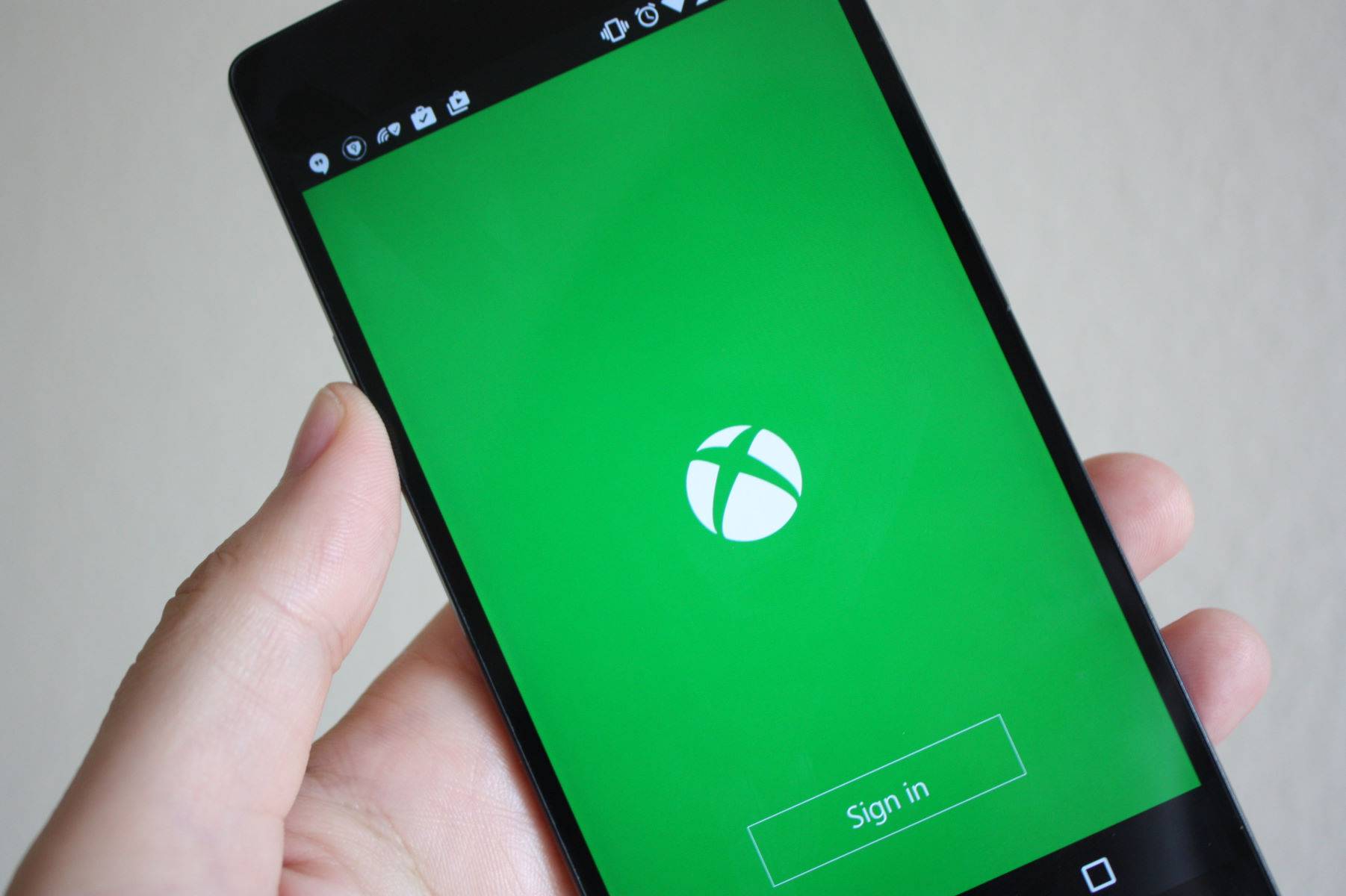
Sin embargo, a diferencia de la PS4 , esta opción solo está habilitada para la red doméstica, es decir, el jugador solo puede acceder a los juegos a través de la conexión WiFi que tenga en su casa, de tal manera que el alcance del 'streaming' será la casa del mismo, como explican desde su página de soporte.
Es por ello necesario que la consola y el PC se encuentren en la misma red doméstica ya sea a través de cable Ethernet como de conexión inalámbrica 802.11 N u 802.11 AC de 5 GHz, para un rendimiento óptimo. Además, debe contar con mínimo 2GB de RAM y CPU de 1,5 GHz o más.
Para acceder a este servicio se deberá contar con un mando Xbox que se pueda conectar al dispositivo y haber habilitado la transmisión de juegos en configuración. Para ello, tendrá que presionar el botón Xbox para abrir la guía, seleccionar sistema, configuración, preferencias y conectividad de la aplicación Xbox.
Seguidamente, tendrá que seleccionar 'permitir transmitir juegos a otros dispositivos' y 'permitir conexiones desde cualquier dispositivo' o 'solo de perfiles con sesión iniciada en esta Xbox'.
A continuación, el jugador tendrá que iniciar sesión en la aplicación con el mismo 'gamertag' que utiliza en la consola Xbox One en el PC y seleccionar 'conexión'. La aplicación buscará en la red doméstica si hay consolas Xbox One disponibles. El usuario tendrá que pulsar sobre la consola a la que se quiere conectar y ya se podrá manejar la consola de forma remota y acceder a sus herramientas.

Para iniciar la transmisión de los juegos, el jugador tendrá que pulsar sobre la opción 'transmitir' dentro del panel 'conexión' y seleccionar el juego al que quiere jugar dentro de la 'app'.
La aplicación también está disponible para dispositivos móviles y tabletas iOS y Android que se puede descargar de forma gratuita a través de la App Store y la Play Store, respectivamente, donde recibe el nombre de ' Xbox '. Para iOS es compatible con iPhone, iPad y iPod Touch, aunque es necesario que el dispositivo cuente con iOS 10.3 o superior; y en el caso de Android tiene que ser versión 4.4 o posterior.
ONECAST PARA XBOX
Por su parte, existe otra aplicación para Xbox One denominada OneCast disponible para Android , macOS e iOS, que permite tranferir los juegos de la consola a cualquier dispositivo con "vídeo en alta definición con latencia cercana a cero", como aseguran desde su página web.

A pesar de ello, al igual que la 'app' Compañero, solo permite al usuario utilizar la red doméstica para acceder a su consola de forma remota. Además, establece como requisito que en iOS cuente con la versión 10.0 o posterior. Tiene un precio de 11,99 dólares.
JCP

